联想电脑gpt格式安装win7系统方法
- 分类:Win7 教程 回答于: 2021年03月01日 09:42:00
gpt格式如何安装win7系统?最近很多小伙伴升级win10之后不习惯,想要重装回win7系统,但是有的小伙伴的电脑是gpt格式分区的,重装起来就比较麻烦,那么一起来看看解决方法吧!
一般小编不推荐大家在 GPT 分区下安装 Windows 7 系统,如果您想使用 Windows 7 建议在 MBR 分区下进行安装,这样安装后可以直接使用工具激活,而 GPT 下无法使用激活工具激活而且还容易导致开机无法重启的问题。
一、准备工具
一台可以正常上网的电脑。
8G或以上的空u盘一个。
二、制作启动u盘
1、打开网页搜索引擎搜索“小白系统官网”,到官网内下载小白一键重装系统工具。
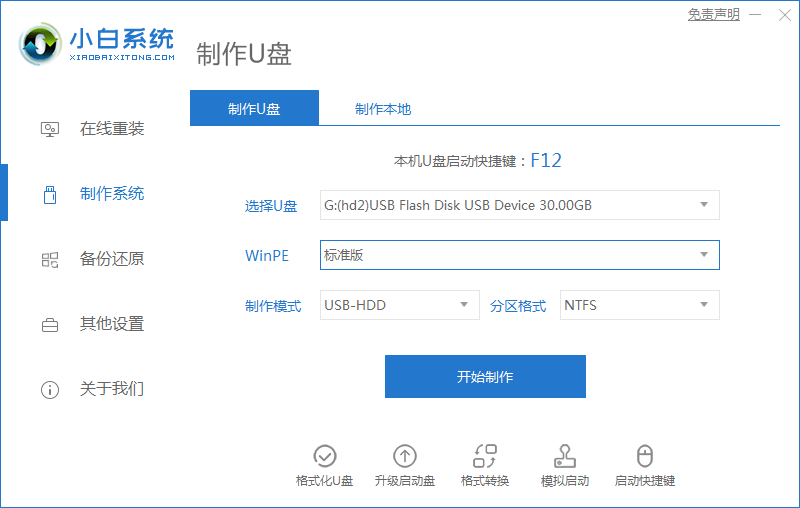
2、关闭杀毒软件,并将u盘插入电脑,打开小白执行制作启动u盘。制作完成后拔出U盘!
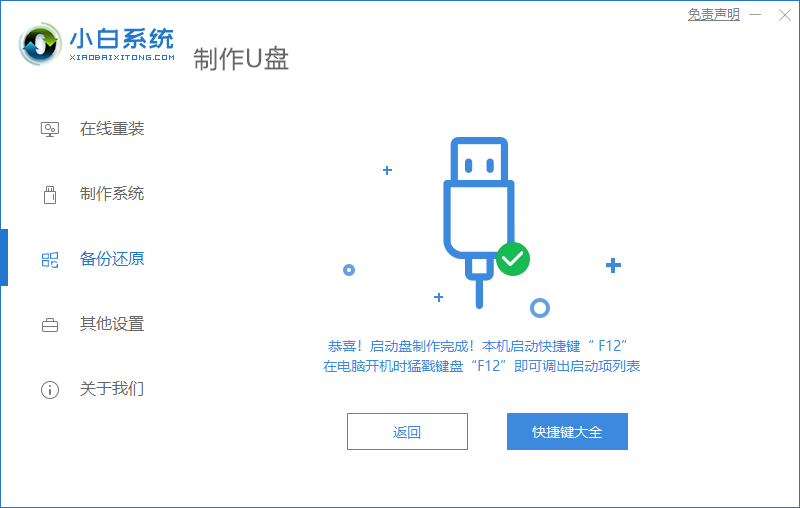
三、进行bios设置
1、将制作好的启动u盘插入电脑,并启动电脑快速东西的敲击热键(注意:启动热键一般在出现电脑品牌logo的下方会有提示)。
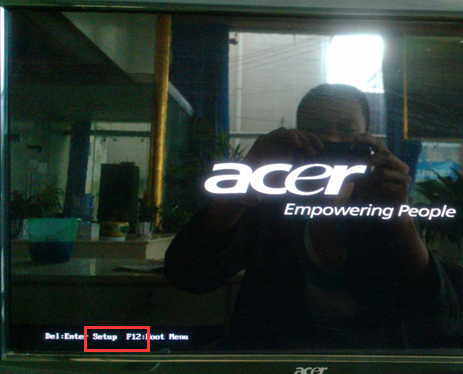
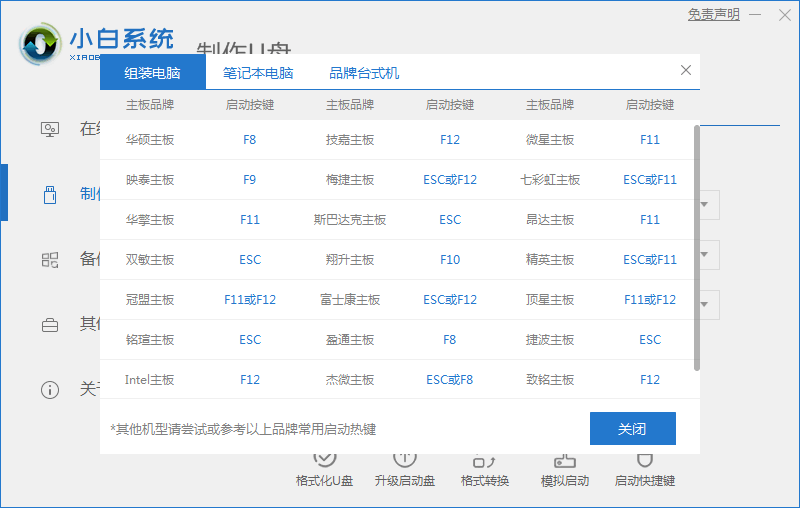
2、进入bios界面后,左右键切换到“Security”选项,将Secure Boot改为“Disabled”下一步。有些设备中可能没有安全引导选项,没有的就直接忽略掉该步骤。
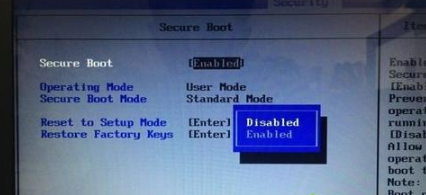
3、将界面切换到“exit”选项,找到“OS Optimized Defaults”选项,并按回车键将其设置为“Disabled或Other OS”下一步。
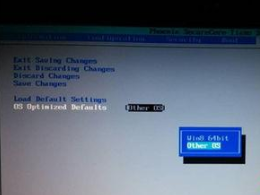
4、切换到“Boot”选项,将CSM改为“Enabled”,并将Boot Mode改为“UEFI”,然后选择Boot Option #1 并按回车键将u盘改为第一启动项,接着按f10键保存更改。
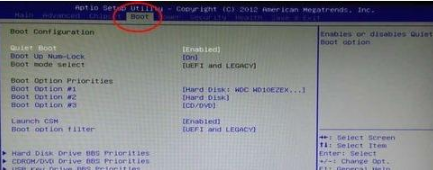
四、更改硬盘分区格式
1、进入小白pe选择界面,这里选择“启动win10x64PE(2G以上内存)”按回车键进入。
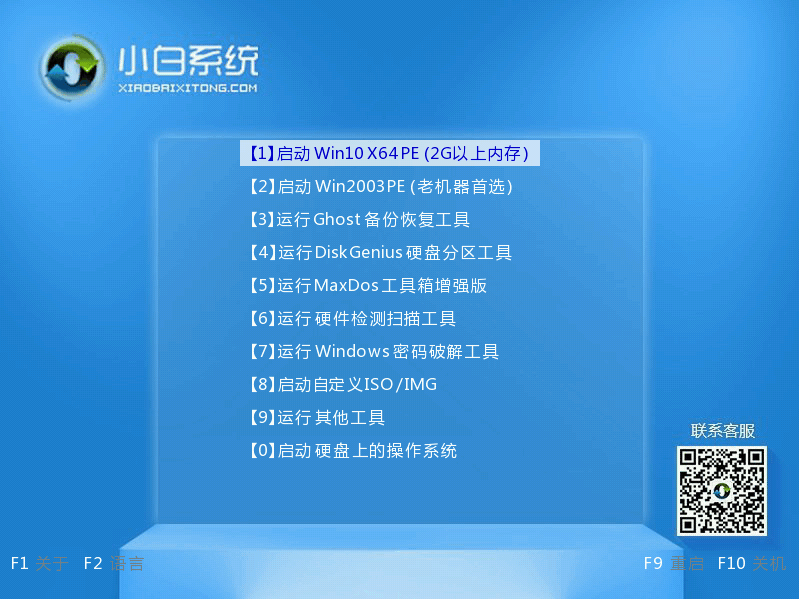
2、进入小白PE界面后,双击打开桌面上的“分区工具”下一步。

3、选中主硬盘,然后点击界面左上角的“硬盘”,菜单栏选择“转换分区表类型为GUID格式”即可。

4、接下来进行正常的安装就可以啦!
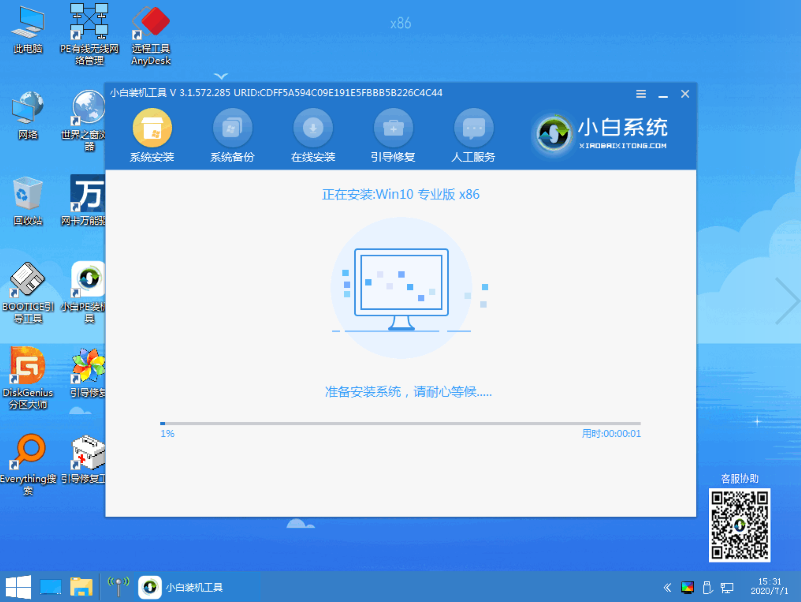
那么以上就是联想电脑gpt格式安装win7系统方法的全部内容,欢迎关注小白官网,获取更多重装电脑的知识!
 有用
26
有用
26


 小白系统
小白系统


 1000
1000 1000
1000 1000
1000 1000
1000 1000
1000 1000
1000 1000
1000 1000
1000 1000
1000 1000
1000猜您喜欢
- 镭波电脑在线重装win7系统高清图文教..2020/07/29
- win7重装系统的方法详细图文教程..2021/05/30
- 攀升电脑一键重装win7系统步骤..2020/01/09
- win7旗舰版官方原版系统下载..2017/06/20
- 开始菜单不见了,小编教你Win7开始菜单..2018/05/21
- win7系统重装的详细步骤教程..2021/06/06
相关推荐
- 电脑屏幕亮度怎么调,小编教你调节电脑..2018/02/07
- 深度联盟W7 64位V8.8旗舰版系统下载..2017/07/29
- 电脑如何截图,小编教你win7如何截图..2018/02/07
- 索尼win7旗舰版推荐2017/08/03
- win7旗舰版系统还原详细教程..2022/09/09
- 您的游戏环境异常,小编教你游戏环境异..2018/01/18

















